Installieren von ATA – Schritt 2
Gilt für: Advanced Threat Analytics, Version 1.9
Schritt 2: Geben Sie einen Nutzernamen und ein Kennwort an, um eine Verbindung mit Ihrer Active Directory-Gesamtstruktur herzustellen
Beim ersten Öffnen der ATA-Konsole wird der folgende Bildschirm angezeigt:
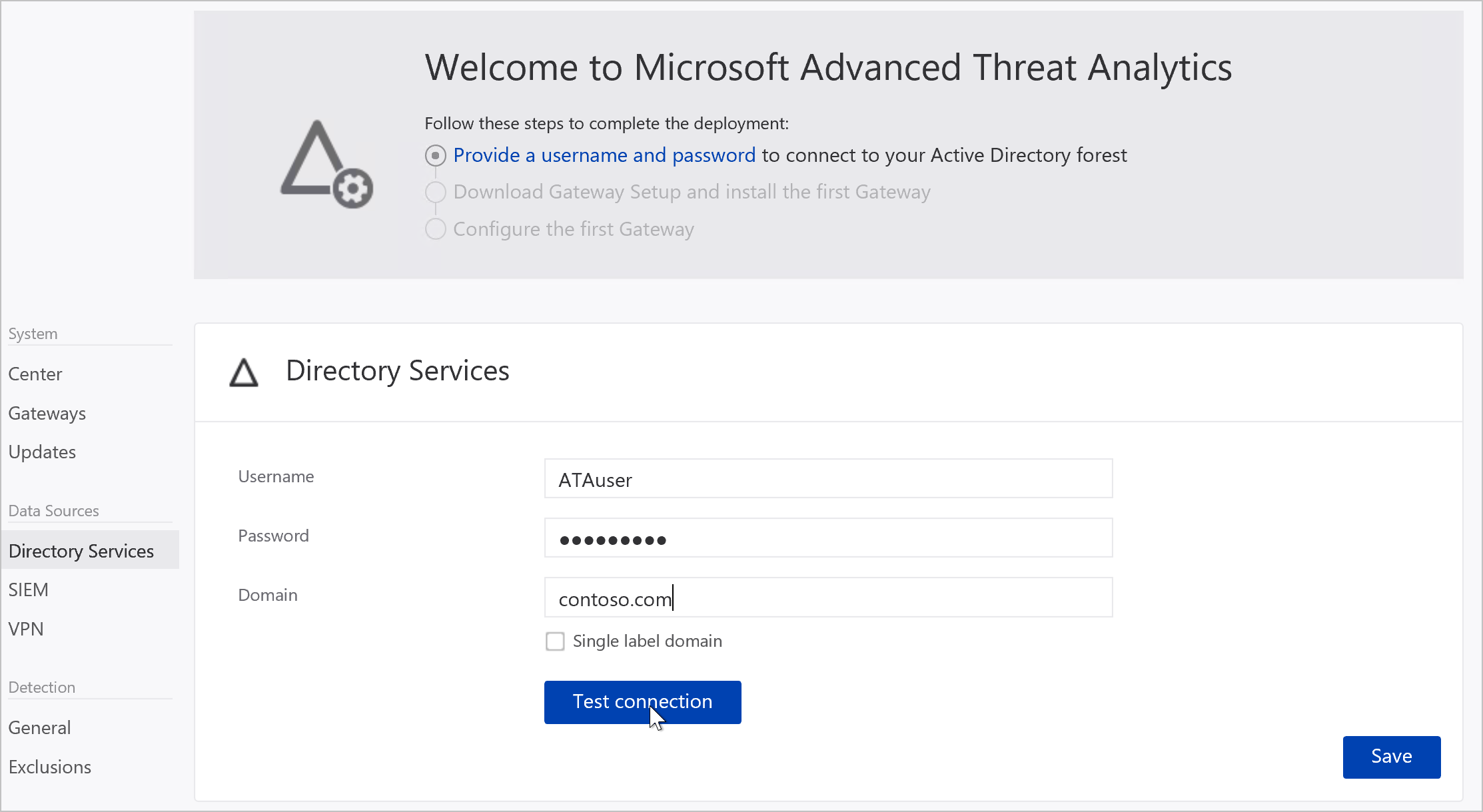
Geben Sie die folgenden Informationen ein, und klicken Sie anschließend auf Speichern:
Feld Kommentare Nutzername (erforderlich) Geben Sie den schreibgeschützten Benutzernamen ein, z. B.: ATAuser. Hinweis: Verwenden Sie nicht das UPN-Format für Ihren Nutzernamen. Passwort (erforderlich) Geben Sie das Passwort für den schreibgeschützten Benutzer ein, z. B.: Pencil1. Domäne (erforderlich) Geben Sie die Domäne für den schreibgeschützten Benutzer ein, z. B. contoso.com. Hinweis: Es ist wichtig, dass Sie den vollständigen FQDN der Domäne eingeben, in der sich der Benutzer befindet. Wenn sich beispielsweise das Konto des Benutzers in der Domäne corp.contoso.com befindet, müssen Sie corp.contoso.comeingeben und nicht contoso.comSie können auf Verbindung testen klicken, um die Verbindung zur Domäne zu testen und überprüfen, ob die bereitgestellten Anmeldeinformationen Zugriff bieten. Dies funktioniert, wenn das ATA Center über eine Verbindung mit der Domäne verfügt.
Nachdem sie gespeichert wurde, ändert sich die Willkommensnachricht in der Konsole in die folgende Nachricht:

Klicken Sie in der Konsole auf Gateway-Installationspaket herunterladen und das erste Gateway installieren, um den Vorgang fortzusetzen.